Ti piacerebbe creare una GIF da un video che hai nel tuo computer o nel tuo smartphone? Probabilmente ho la soluzione adatta e ti basteranno solo 5 minuti per completare il tutto. Vediamo in questa guida come convertire un video in GIF con il Mac utilizzando un programma freeware.
Nei social network come Facebook vediamo ogni giorno centinaia di GIF animate nella timeline che molto spesso riproducono scene bizzarre e divertenti, se anche tu hai intenzione di creane qualcuna utilizzando alcune scene simpatiche che hai trovato in rete oppure convertire i video in GIF tra i vari filmati che hai registrato con l’iPhone, adesso l’operazione è molto semplice e richiede pochi istanti per essere completata.
Nelle prossime righe di questo articolo ti spiegherò quindi come trasformare un filmato in GIF animata utilizzando un’applicazione gratuita chiamata Drop to GIF sviluppata appositamente per i computer Mac.
Come fare una GIF da un filmato
Sicuramente effettuando una ricerca approfondita, spunteranno fuori decine e decine di programmi in grado di svolgere lo stesso compito ma il punto di forza di Drop to GIF sta nella semplicità d’utilizzo e nell’ottima qualità dei file che è in grado di creare.
Questi sono i passi da seguire per creare un’animazione:
- Scarica l’applicazione gratuita da Github
- Trascina e rilascia un video nella finestra di Drop to GIF dove compare la voce Drop a video
Il software inizierà automaticamente a convertire il video in GIF e al termine basterà aprire la cartella di origine del filmato per trovare anche la versione .gif .
Come ogni animazione, anche per quelle create con questo programma la riproduzione è infinita a loop: quindi comincerà nuovamente da capo una volta terminato. Drop to GIF consente di modificare il numero di FPS e la qualità del file esportato direttamente dalle impostazioni che si possono raggiungere cliccando sull’ingranaggio che compare in basso a destra nella finestra principale dell’applicazione. Per ottenere risultati migliori ed elaborazioni non troppo pesanti, si consiglia di caricare video in bassa definizione e di durata non superiore ai 30 secondi.
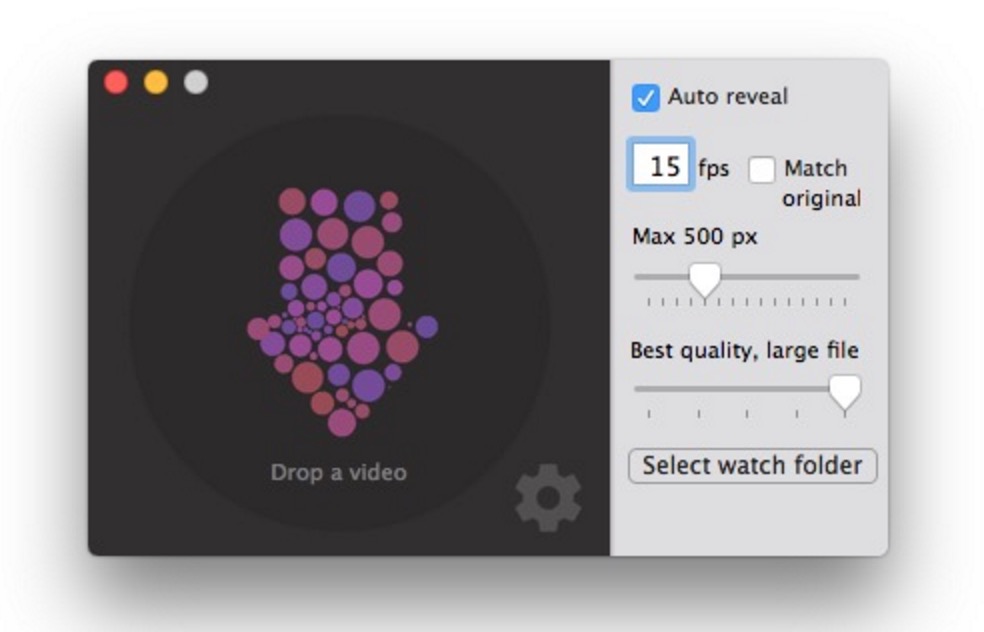
Per gli utenti più esperti ed esigenti, consiglio il programma Gif Brewery che permette di fare la conversione dei filmati in GIF in maniera più precisa lavorando su una timeline ed editando i video inseriti. Ormai le GIF sono diventati contenuti virali in rete, quindi magari anche tu potrai ottenere tantissimi like se hai una scena interessante e comica da mostrare al mondo intero: mettiti subito alla ricerca di un video virale e crea la tua animazione.
Condividi questa guida su come convertire un video in GIF con Mac con tutti i tuoi amici!
